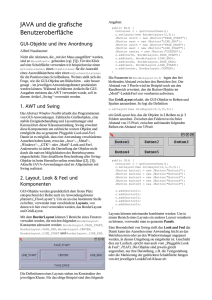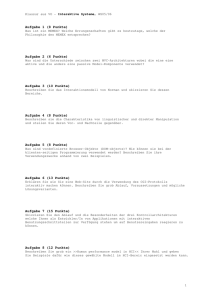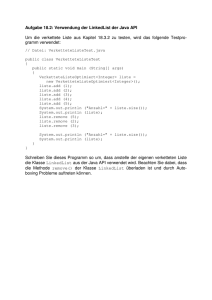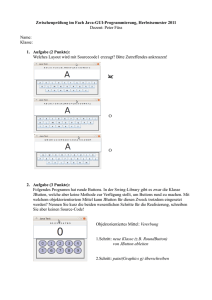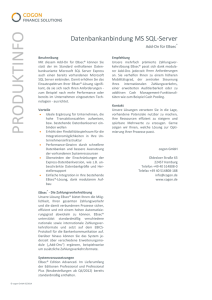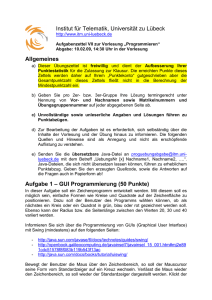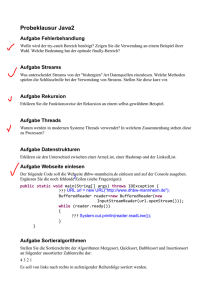JAVA und die grafische Benutzeroberfläche
Werbung
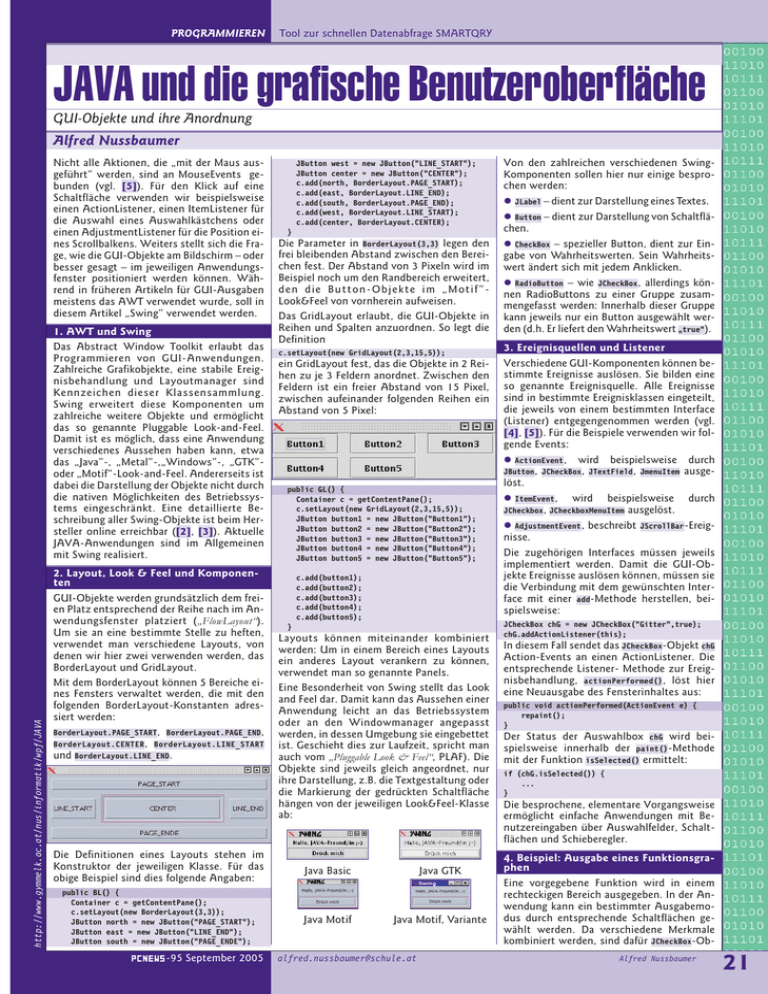
PROGRAMMIEREN
Tool zur schnellen Datenabfrage SMARTQRY
JAVA und die grafische Benutzeroberfläche
GUI-Objekte und ihre Anordnung
Alfred Nussbaumer
Nicht alle Aktionen, die „mit der Maus ausgeführt“ werden, sind an MouseEvents gebunden (vgl. [5]). Für den Klick auf eine
Schaltfläche verwenden wir beispielsweise
einen ActionListener, einen ItemListener für
die Auswahl eines Auswahlkästchens oder
einen AdjustmentListener für die Position eines Scrollbalkens. Weiters stellt sich die Frage, wie die GUI-Objekte am Bildschirm – oder
besser gesagt – im jeweiligen Anwendungsfenster positioniert werden können. Während in früheren Artikeln für GUI-Ausgaben
meistens das AWT verwendet wurde, soll in
diesem Artikel „Swing“ verwendet werden.
http://www.gymmelk.ac.at/nus/informatik/wpf/JAVA
1. AWT und Swing
Das Abstract Window Toolkit erlaubt das
Programmieren von GUI-Anwendungen.
Zahlreiche Grafikobjekte, eine stabile Ereignisbehandlung und Layoutmanager sind
Kennzeichen dieser Klassensammlung.
Swing erweitert diese Komponenten um
zahlreiche weitere Objekte und ermöglicht
das so genannte Pluggable Look-and-Feel.
Damit ist es möglich, dass eine Anwendung
verschiedenes Aussehen haben kann, etwa
das „Java“-, „Metal“-,„Windows“-, „GTK“oder „Motif“-Look-and-Feel. Andererseits ist
dabei die Darstellung der Objekte nicht durch
die nativen Möglichkeiten des Betriebssystems eingeschränkt. Eine detaillierte Beschreibung aller Swing-Objekte ist beim Hersteller online erreichbar ([2], [3]). Aktuelle
JAVA-Anwendungen sind im Allgemeinen
mit Swing realisiert.
2. Layout, Look & Feel und Komponenten
GUI-Objekte werden grundsätzlich dem freien Platz entsprechend der Reihe nach im Anwendungsfenster platziert („FlowLayout“).
Um sie an eine bestimmte Stelle zu heften,
verwendet man verschiedene Layouts, von
denen wir hier zwei verwenden werden, das
BorderLayout und GridLayout.
Mit dem BorderLayout können 5 Bereiche eines Fensters verwaltet werden, die mit den
folgenden BorderLayout-Konstanten adressiert werden:
BorderLayout.PAGE_START, BorderLayout.PAGE_END,
BorderLayout.CENTER , BorderLayout.LINE_START
und BorderLayout.LINE_END.
Die Definitionen eines Layouts stehen im
Konstruktor der jeweiligen Klasse. Für das
obige Beispiel sind dies folgende Angaben:
public BL() {
Container c = getContentPane();
c.setLayout(new BorderLayout(3,3));
JButton north = new JButton("PAGE_START");
JButton east = new JButton("LINE_END");
JButton south = new JButton("PAGE_ENDE");
-95 September 2005
JButton west = new JButton("LINE_START");
JButton center = new JButton("CENTER");
c.add(north, BorderLayout.PAGE_START);
c.add(east, BorderLayout.LINE_END);
c.add(south, BorderLayout.PAGE_END);
c.add(west, BorderLayout.LINE_START);
c.add(center, BorderLayout.CENTER);
}
Die Parameter in BorderLayout(3,3) legen den
frei bleibenden Abstand zwischen den Bereichen fest. Der Abstand von 3 Pixeln wird im
Beispiel noch um den Randbereich erweitert,
den die Button-Objekte im „Motif“Look&Feel von vornherein aufweisen.
Das GridLayout erlaubt, die GUI-Objekte in
Reihen und Spalten anzuordnen. So legt die
Definition
c.setLayout(new GridLayout(2,3,15,5));
ein GridLayout fest, das die Objekte in 2 Reihen zu je 3 Feldern anordnet. Zwischen den
Feldern ist ein freier Abstand von 15 Pixel,
zwischen aufeinander folgenden Reihen ein
Abstand von 5 Pixel:
public GL() {
Container c = getContentPane();
c.setLayout(new GridLayout(2,3,15,5));
JButton button1 = new JButton("Button1");
JButton button2 = new JButton("Button2");
JButton button3 = new JButton("Button3");
JButton button4 = new JButton("Button4");
JButton button5 = new JButton("Button5");
c.add(button1);
c.add(button2);
c.add(button3);
c.add(button4);
c.add(button5);
}
Layouts können miteinander kombiniert
werden: Um in einem Bereich eines Layouts
ein anderes Layout verankern zu können,
verwendet man so genannte Panels.
Eine Besonderheit von Swing stellt das Look
and Feel dar. Damit kann das Aussehen einer
Anwendung leicht an das Betriebssystem
oder an den Windowmanager angepasst
werden, in dessen Umgebung sie eingebettet
ist. Geschieht dies zur Laufzeit, spricht man
auch vom „Pluggable Look & Feel“, PLAF). Die
Objekte sind jeweils gleich angeordnet, nur
ihre Darstellung, z.B. die Textgestaltung oder
die Markierung der gedrückten Schaltfläche
hängen von der jeweiligen Look&Feel-Klasse
ab:
Java Basic
Java GTK
Java Motif
Java Motif, Variante
[email protected]
Von den zahlreichen verschiedenen SwingKomponenten sollen hier nur einige besprochen werden:
l JLabel – dient zur Darstellung eines Textes.
l Button – dient zur Darstellung von Schaltflächen.
l CheckBox – spezieller Button, dient zur Eingabe von Wahrheitswerten. Sein Wahrheitswert ändert sich mit jedem Anklicken.
l RadioButton – wie JCheckBox , allerdings können RadioButtons zu einer Gruppe zusammengefasst werden: Innerhalb dieser Gruppe
kann jeweils nur ein Button ausgewählt werden (d.h. Er liefert den Wahrheitswert „true“).
3. Ereignisquellen und Listener
Verschiedene GUI-Komponenten können bestimmte Ereignisse auslösen. Sie bilden eine
so genannte Ereignisquelle. Alle Ereignisse
sind in bestimmte Ereignisklassen eingeteilt,
die jeweils von einem bestimmten Interface
(Listener) entgegengenommen werden (vgl.
[4], [5]). Für die Beispiele verwenden wir folgende Events:
l ActionEvent , wird beispielsweise durch
JButton , JCheckBox , JTextField , JmenuItem ausgelöst.
l ItemEvent , wird beispielsweise durch
JCheckbox , JCheckboxMenuItem ausgelöst.
l AdjustmentEvent , beschreibt JScrollBar -Ereignisse.
Die zugehörigen Interfaces müssen jeweils
implementiert werden. Damit die GUI-Objekte Ereignisse auslösen können, müssen sie
die Verbindung mit dem gewünschten Interface mit einer add-Methode herstellen, beispielsweise:
JCheckBox chG = new JCheckBox("Gitter",true);
chG.addActionListener(this);
In diesem Fall sendet das JCheckBox-Objekt chG
Action-Events an einen ActionListener. Die
entsprechende Listener- Methode zur Ereignisbehandlung, actionPerformed(), löst hier
eine Neuausgabe des Fensterinhaltes aus:
public void actionPerformed(ActionEvent e) {
repaint();
}
Der Status der Auswahlbox chG wird beispielsweise innerhalb der paint()-Methode
mit der Funktion isSelected() ermittelt:
if (chG.isSelected()) {
...
}
Die besprochene, elementare Vorgangsweise
ermöglicht einfache Anwendungen mit Benutzereingaben über Auswahlfelder, Schaltflächen und Schieberegler.
4. Beispiel: Ausgabe eines Funktionsgraphen
Eine vorgegebene Funktion wird in einem
rechteckigen Bereich ausgegeben. In der Anwendung kann ein bestimmter Ausgabemodus durch entsprechende Schaltflächen gewählt werden. Da verschiedene Merkmale
kombiniert werden, sind dafür JCheckBox-ObAlfred Nussbaumer
21
Tool zur schnellen Datenabfrage SMARTQRY
jekte vorgesehen. Für die Zeichenfarbe ist nur
eine eindeutige Auswahl sinnvoll; hier werden JRadioButton-Eingaben verwendet. Der
Bildschirm wird jedes Mal neu ausgegeben,
wenn irgendeine Einstellung geändert wird:
chG
chB
chD
chF
=
=
=
=
new
new
new
new
PROGRAMMIEREN
JCheckBox("Gitter",true);
JCheckBox("Titel",true);
JCheckBox("Invers", false);
JCheckBox("Farbe",true);
for (int x=0;x<300;x++) {
g.drawLine
(x+50,(int)f(x),x+51,(int)f(x+1));
}
}
chG.addActionListener(this);
chB.addActionListener(this);
chD.addActionListener(this);
chF.addActionListener(this);
public static void main(String args[]) {
Plot proggi = new Plot();
proggi.addWindowListener
(new WindowAdapter() {
public void windowClosing
(WindowEvent evt) {
System.exit(0);
}
});
proggi.setTitle
("CheckBoxes & RadioButtons");
proggi.setSize(500, 300);
proggi.setLocation(100,100);
proggi.pack();
proggi.show();
}
modus.add(hinweis);
modus.add(chG);
modus.add(chB);
modus.add(chD);
modus.add(chF);
ButtonGroup Farbgruppe = new ButtonGroup();
chr = new JRadioButton("rot", false);
chg = new JRadioButton("gruen", false);
chb = new JRadioButton("blau", true);
chm = new JRadioButton("magenta", false);
cho = new JRadioButton("orange", false);
Der Programmcode ist durch zwei Teile gekennzeichnet: Im Konstruktor werden ein
bestimmtes Layout und alle Schaltflächen
definiert und angeordnet. Die Ausgabe der
Funktion wird durch die paint()-Methode geregelt, in der alle erforderlichen Grafikobjekte
definiert werden.
Um das Zusammenspiel von GUI-Objekten
und der Ereignisbehandlung verfolgen zu
können, ist der Programmcode des Beispiels
hier vollständig angegeben: Jedes GUI-Objekt ist an den ActionListener gebunden. Daher löst jede Änderung eines Auswahlfeldes
ein Neuzeichnen der Funktion aus. Innerhalb
der paint()-Methode wird mit der
isSelected() -Methode überprüft, welche
Schaltfläche ausgewählt wurde.
import java.awt.*;
import java.awt.event.*;
import javax.swing.*;
public class Plot extends JFrame
implements ActionListener {
JCheckBox chF;
JCheckBox chB;
JCheckBox chG;
JCheckBox chD;
JRadioButton chr;
JRadioButton chb;
JRadioButton chg;
JRadioButton chm;
JRadioButton cho;
public Plot() {
Container c = getContentPane();
c.setLayout(new BorderLayout());
JLabel hinweis = new JLabel
("Modus:");
JPanel grafik = new JPanel();
grafik.setPreferredSize
(new Dimension(400, 300));
c.add(grafik, BorderLayout.CENTER);
JPanel modus = new JPanel();
c.add(modus, BorderLayout.PAGE_START);
modus.setLayout(new GridLayout(1,5));
JPanel farbe = new JPanel();
c.add(farbe, BorderLayout.LINE_END);
farbe.setLayout(new GridLayout(5,1));
22
Alfred Nussbaumer
chr.addActionListener(this);
chg.addActionListener(this);
chb.addActionListener(this);
chm.addActionListener(this);
cho.addActionListener(this);
farbe.add(chr);
farbe.add(chg);
farbe.add(chb);
farbe.add(chm);
farbe.add(cho);
}
double f(double x) {
return 200 –
2 * Math.pow(2.71828, -0.01 * x)
* Math.sin(0.3 * x) * 50;
}
public void actionPerformed(ActionEvent e) {
repaint();
}
public void paint (Graphics g) {
super.paint(g);
if (chD.isSelected())
g.setColor(Color.darkGray);
else g.setColor(Color.white);
g.fillRect(50,50, 300,250);
g.setColor(Color.black);
if (chG.isSelected()) {
if (chD.isSelected())
g.setColor(Color.lightGray);
for (int i=1;i<8;i++) {
g.drawLine(i*50,100,i*50,300);
}
for (int i=2;i<7;i++) {
g.drawLine(50,i*50,350,i*50);
}
}
if (chB.isSelected()) {
if (chD.isSelected())
g.setColor(Color.white);
g.drawString("Gedämpfte
Schwingung",100,80);
}
if (chF.isSelected()) {
if (chr.isSelected())
g.setColor(Color.red);
if (chb.isSelected())
g.setColor(Color.blue);
if (chg.isSelected())
g.setColor(Color.green);
if (chm.isSelected())
g.setColor(Color.magenta);
if (cho.isSelected())
g.setColor(Color.orange);
}
[email protected]
Auf eine Besonderheit soll hier extra hingewiesen werden: Alle GUI-Objekte werden
unter Swing mit Hilfe einer paint()-Methode
ausgegeben. Da bei der Grafikausgabe genau
diese paint()-Methode neu aufgerufen wird,
erhält man schließlich alle eigenen Zeichnungen, aber von den ursprünglichen Komponenten ist wenig bis gar nichts mehr zu sehen. Die Lösung liegt darin, die ursprüngliche
paint() -Methode in der überschriebenen
paint()-Methode mit Hilfe der Anweisung
super.paint(g);
aufzurufen. Dazu setzt man einfach diese Befehlszeile an den Anfang der eigenen
paint()-Methode.
5. Beispiel: Lorenz-Plot
Zahlenreihen können auf vielfältige Weise
miteinander verglichen werden. Eine interessante Möglichkeit besteht darin, jeweils drei
aufeinander folgende Werte als die drei
Raumkoordinaten eines Punktes aufzufassen. Stellt man diese Punkte etwa in einem
Schrägriss dar, so sieht man, wie stark aufeinander folgende Werte voneinander abweichen (vgl. Auswertung eines Langzeit-EKG,
[12]).
Der Programmcode
wird hier nur ausschnittweise angegeben (der gesamte Quelltext steht
unter [13] zur Verfügung, insbesonders kann dort die
Schrägrissdarstellung nachgelesen
werden).
Im Konstruktor
wird neben den erforderlichen Schaltflächen
auch die gewünschte „Look-and-Feel“-Klasse
(LAF-Klasse, hier Motif) festgelegt: Innerhalb
eines „try-catch“-Blockes versucht die Methode UIManager.setLookAndFeel() die LAFKlasse zu laden. Anschließend werden alle
Grafikelemente in der gewünschten Form mit
SwingUtilities.updateComponentTreeUI() initialisiert.
import
import
import
import
java.awt.*;
java.awt.event.*;
java.util.Random;
javax.swing.*;
public class Zahlenreihe extends JApplet
implements ActionListener {
private int d[] = new int[3000];
-95 September 2005
http://www.gymmelk.ac.at/nus/informatik/wpf/JAVA
Im Konstruktor legt man zunächst den so genannten Container fest, der alle weiteren
Objekte enthalten soll. Im Beispiel ist dies
der Container c. Eine korrekte Referenz darauf liefert die Methode getContentPane(). Mit
der add-Methode können alle weiteren Panels
auf die ContentPane „geheftet“ werden. Für
jedes Panel wird ein eigenes Layout bestimmt. In seine Bereiche werden letztlich
alle Komponenten eingefügt.
}
Farbgruppe.add(chr);
Farbgruppe.add(chg);
Farbgruppe.add(chb);
Farbgruppe.add(chm);
Farbgruppe.add(cho);
PROGRAMMIEREN
private Random r = new Random();
private JButton Zufall;
private JButton Zufall2;
private JButton Gauss;
private JButton Cosinus;
private String reihe =
"Zahlenwerte d[i] < 100,
i zwischen 0 und 3000";
Tool zur schnellen Datenabfrage SMARTQRY
gezeichneten Schwingung! Seine Stellung
wird mit einem AdjustmentListener an die Anwendung mitgeteilt.
import java.awt.*;
import java.awt.event.*;
import javax.swing.*;
public class JFM extends JFrame {
public void init() {
Container c = getContentPane();
Zufall = new JButton("Zufall");
Zufall2 = new JButton("Zufall2");
Gauss = new JButton("Gauss");
Cosinus = new JButton("Cosinus");
Zufall.addActionListener(this);
Zufall2.addActionListener(this);
Gauss.addActionListener(this);
Cosinus.addActionListener(this);
c.setLayout(new FlowLayout());
c.add(Zufall);
c.add(Zufall2);
c.add(Gauss);
c.add(Cosinus);
JScrollBar sb1;
int f1;
public JFM() {
Container c = getContentPane();
c.setLayout(new BorderLayout());
JPanel panel = new JPanel();
panel.setPreferredSize
(new Dimension(600,30));
c.add(panel, BorderLayout.PAGE_END);
JPanel grafik = new JPanel();
grafik.setPreferredSize(
new Dimension(600, 400));
c.add(grafik, BorderLayout.PAGE_START);
aktion.pdf
panel.setLayout(new GridLayout(1,1));
try {
UIManager.setLookAndFeel
("com.sun.java.swing.plaf.motif.
MotifLookAndFeel");
}
catch ( Exception e ) {
System.err.println(e.toString());
}
SwingUtilities.updateComponentTreeUI(this);
sb1 = new JScrollBar
(JscrollBar.HORIZONTAL,0, 1, 0, 20);
sb1.addAdjustmentListener(
new AdjustmentListener() {
public void adjustmentValueChanged
(AdjustmentEvent ade) {
f1 = ade.getValue();
repaint();
}
});
panel.add(sb1);
}
...
public void actionPerformed(ActionEvent ae) {
if (ae.getSource() == Zufall)
zahlenreihe(1);
if (ae.getSource() == Zufall2)
zahlenreihe(2);
if (ae.getSource() == Gauss)
zahlenreihe(3);
if (ae.getSource() == Cosinus)
zahlenreihe(4);
repaint();
}
...
http://www.gymmelk.ac.at/nus/informatik/wpf/JAVA
Sobald eine Schaltfläche gedrückt wurde,
stellt die Methode actionPerformed() fest, von
welcher Quelle das Ereignis stammt. Davon
abhängig wird das Datenfeld reihe mit entsprechenden Werten initialisiert. Abschließend wird noch die repaint()-Methode aufgerufen, die alle Objekte, den Würfel und alle
Datenpunkte ausgibt.
6. Beispiel: Schieberegler verwenden
Im folgenden Beispiel soll die Periodenlänge
einer Sinuskurve sinusförmig variiert werden
(vgl. „Frequenzmodulation“). Die erste Sinusfunktion („Trägerschwingung“), in der
folgenden Abbildung grün gezeichnet, hat
eine feststehende Periodenlänge. Eine zweite, rot dargestellte Sinusfunktion hat eine
deutlich kleinere Amplitude. Ihre Frequenz
zwischen 0 und 14 wird mit Hilfe eines
JScrollBar-Objekts eingegeben.
Man beachte den horizontal liegenden Schieberegler unterhalb der resultierenden, gelb
-95 September 2005
}
quenzen mit Hilfe
zweier senkrecht stehender Schieberegler
gewählt werden:
Die gewählten Frequenzwerte und ihre Differenz werden als Zeichenketten ausgegeben.
l Die Schrägrissdarstellung des Lorenz-Plots
soll mit Hilfe eines horizontalen und vertikalen Schiebereglers gedreht werden können.
l Statt JScrollBar soll JSlider verwendet werden.
l Die Programmierung von GUI-Elementen
wird zunehmend komplexer. Es ist daher üblich, GUI-Anwendungen mit einer geeigneten
Entwicklungsumgebung zu erstellen.
l Für umfangreichere Anwendungen sind zusätzliche Elemente (Werkzeugleisten, Kontextmenüs, Datei-, Druck-, Farbauswahl- und
Bearbeitungsdialoge, Tooltips und Online-Hilfe, etc.) erforderlich.
l Für bestimmte Anwendungen sind spezielle Swing-Komponenten entwickelt worden.
Tabelleninhalte werden beispielsweise mit
JTable-Objekten, XML-Dateiinhalte oder Verzeichnis-Bäume mit JTree-Objekten ausgegeben.
l Der jeweils sichtbare Bereich einer Anwendung wird mit Hilfe einer speziellen Fenstertechnik gesteuert.
8. Literatur, Weblinks
[1]
public void paint(Graphics bs) {
super.paint(bs);
/* Ausgabe aller Funktionen */
...
}
public static void main(String args[]) {
JFM proggi = new JFM();
proggi.setTitle("Frequenzmodulation");
proggi.setSize(600,450);
proggi.setLocation(100,100);
proggi.pack();
proggi.show();
}
http://java.sun.com/j2se/1.4.2/docs/index.
html (Dokumentation aller verfügbaren
Packages)
[2]
http://java.sun.com/docs/books/tutorial/
(Tutorials zu JAVA, auch in ZIP-Dateien
zum Download erhältlich)
[3]
http://java.sun.com/docs/books/tutorial/ui
swing/ (Tutorial zu Swing)
[4]
-92, S. 24 („JAVA und die grafische Benutzeroberfläche, KeyEvents“)
[5]
-93, S. 40 („JAVA und die grafische Benutzeroberfläche, MouseEvents“)
}
Der komplette Quelltext kann von der Webseite des Autors bezogen werden ([13]).
[6]
7. Ausblick, Übungen
Eine Übersicht über Swing-Objekte geht über
einen einzelnen Artikel weit hinaus. In der [7]
Java-Dokumentation von SUN ([1]), in den
dazu gehörenden Tutorials ([2], [3]) und in
einer Reihe ausgezeichneter Webseiten sind [8]
zahlreiche Details, auch in praktischen Beispielen, angegeben. Einige mögliche Erweiterungen der hier beschriebenen Beispiele sind
in folgenden Anregungen zusammengefasst: [9]
http://www.javareference.com/ (Zahlreiche
Anleitungen zu verschiedenen
JAVA-Themen, JSP-Referenz)
Guido Krüger, „Handbuch der
JAVA-Programmierung“, Addison &
Wesley, ISBN 3-8273-2201-4
http://www.javabuch.de („Handbuch der
JAVA-Programmierung“, freier Download für schulische Zwecke)
Herbert Schildt, „JAVA – Grundlagen
der Programmierung“, mitp, IBSN
3-8266-1524-7
l CheckBoxes und RadioButtons auf der Anwendungsfläche sind
nicht zumutbar. Es ist [10] Udo Müller, „JAVA – das Lehrbuch“,
besser an ihrer Stelle
mitp, ISBN 3-8266-1333-3
Menüleisten zu ver[11] Christian Ullenboom, „Java ist auch
wenden. Ihre Einträge
eine Insel“, Galileo Computing, ISBN
werden mit Ereignissen
3-89842-365-4
zum Ausgeben der
[12]
http://www.heise.de/ct/01/01/036/
, (c't
Funktion gebunden. Im
2001/1, „Forschung“ - Beschreibung
Vergleich zu dem im
des Lorenz-Plots in Zusammenhang mit
Artikel angegebenen
der Untersuchung von Herz-RhythBeispiel ist daher nur
mus-Störungen).
der Konstruktor anzupassen.
l Zwei Sinuskurven sollen addiert werden [13] http://www.gymmelk.ac.at/nus/informatik/wp
(Schwebungen, Amplitudenmodulation). Bei
f/JAVA (Unterrichtsbeispiele zum Progleichbleibender Amplitude sollen ihre Fregrammieren mit JAVA, Quelltexte zum
Downloaden)
[email protected]
Alfred Nussbaumer
23